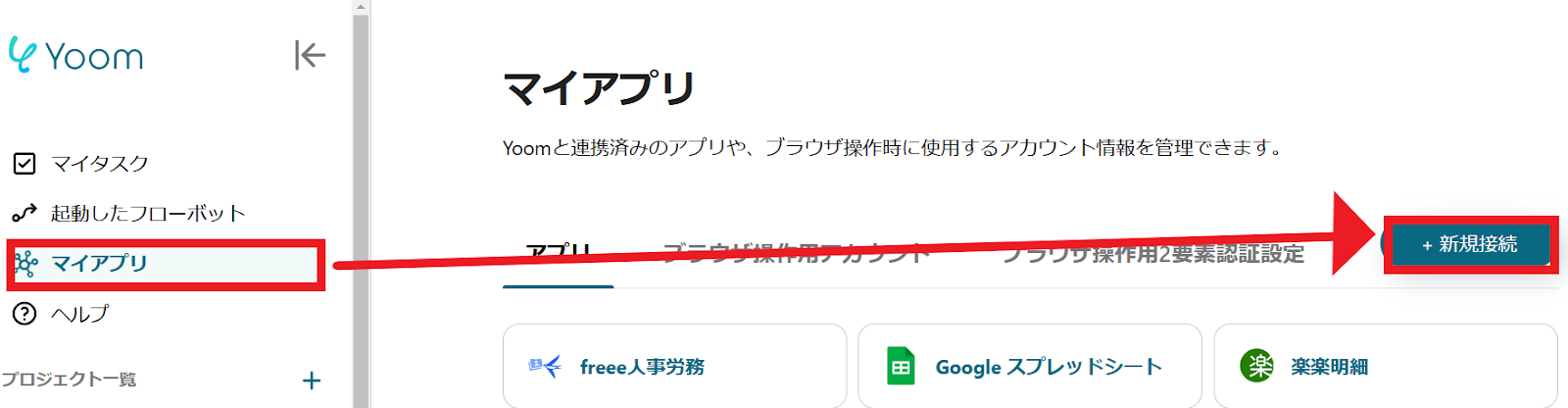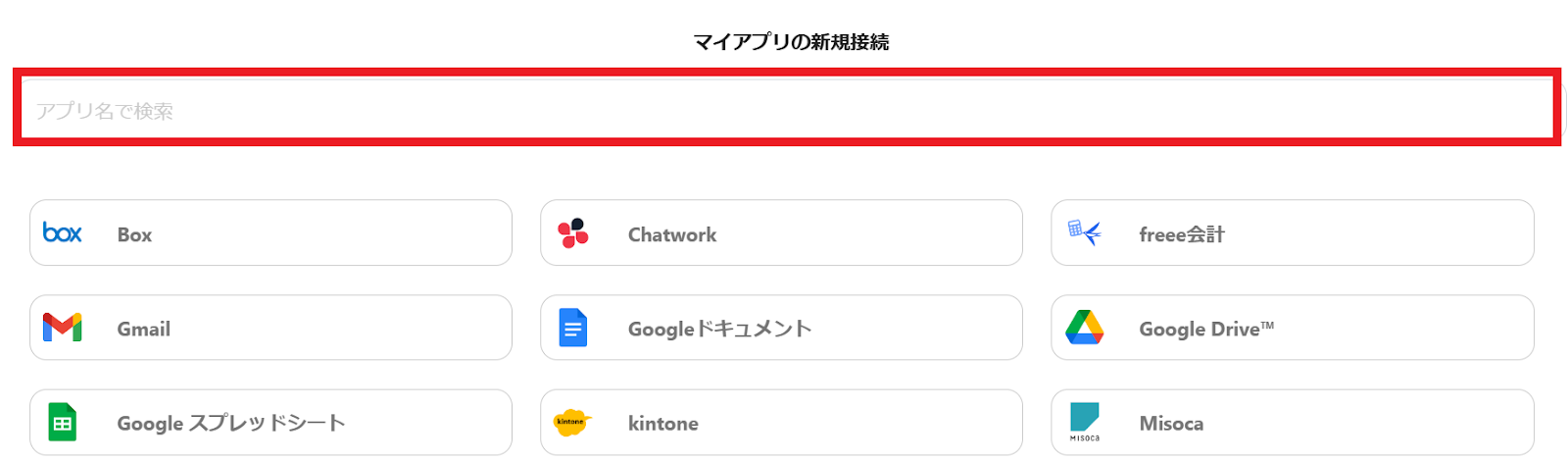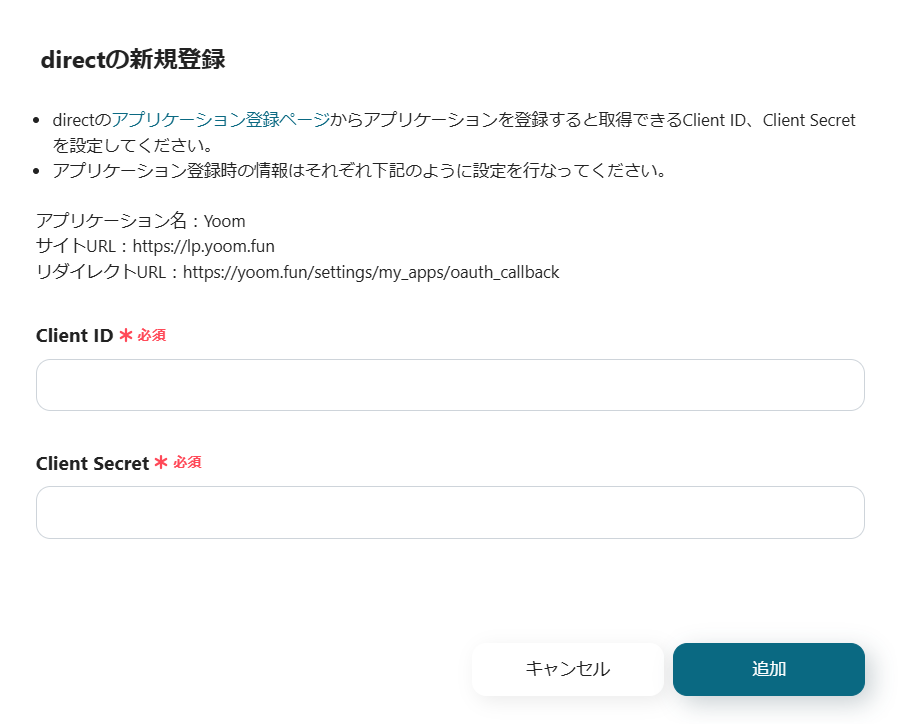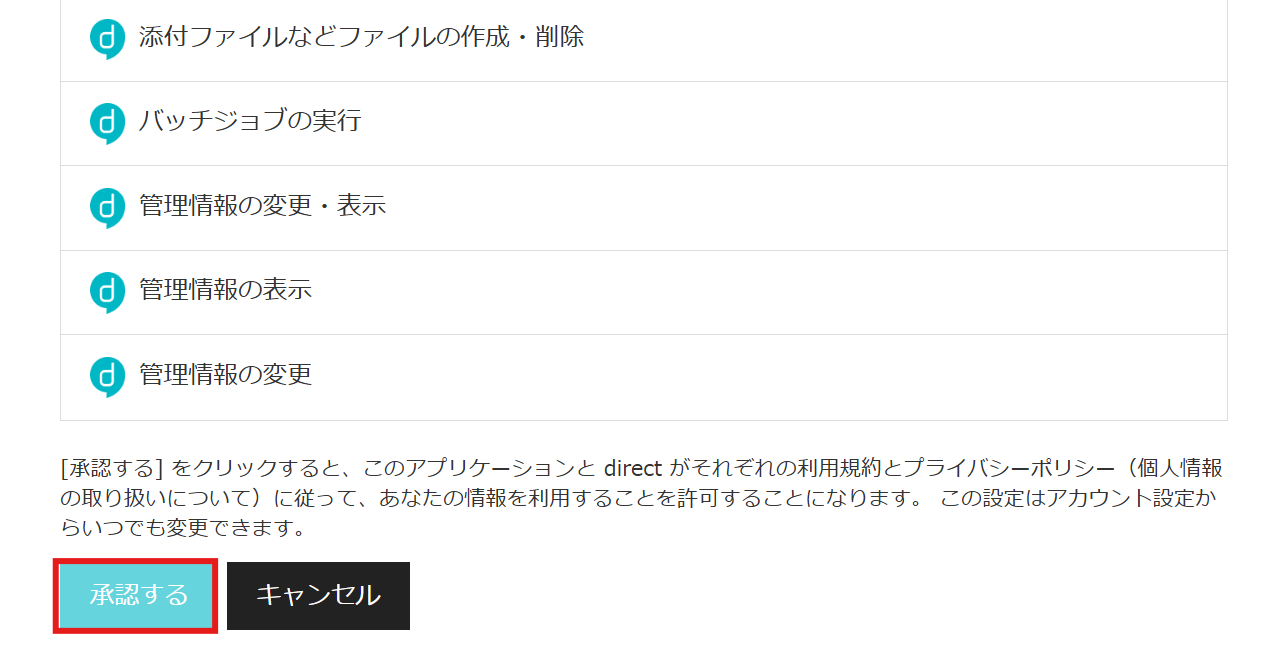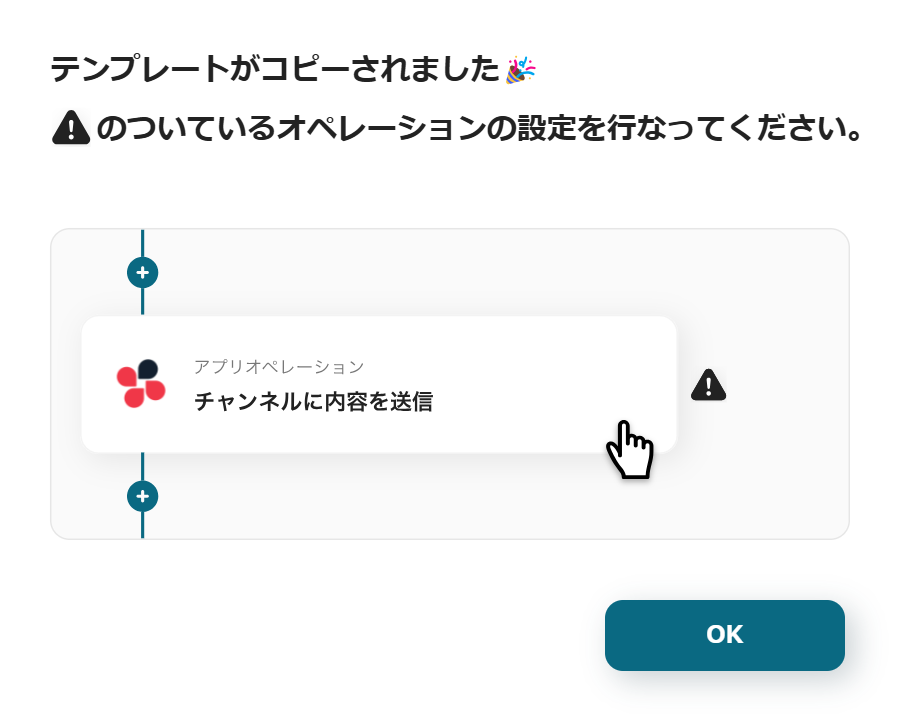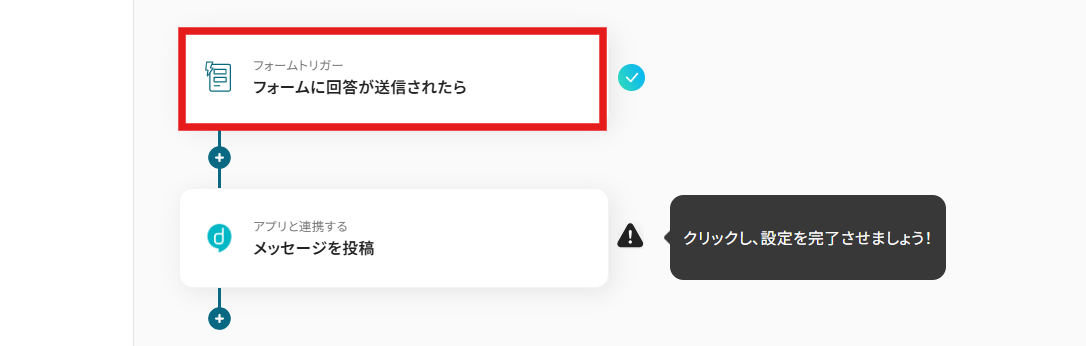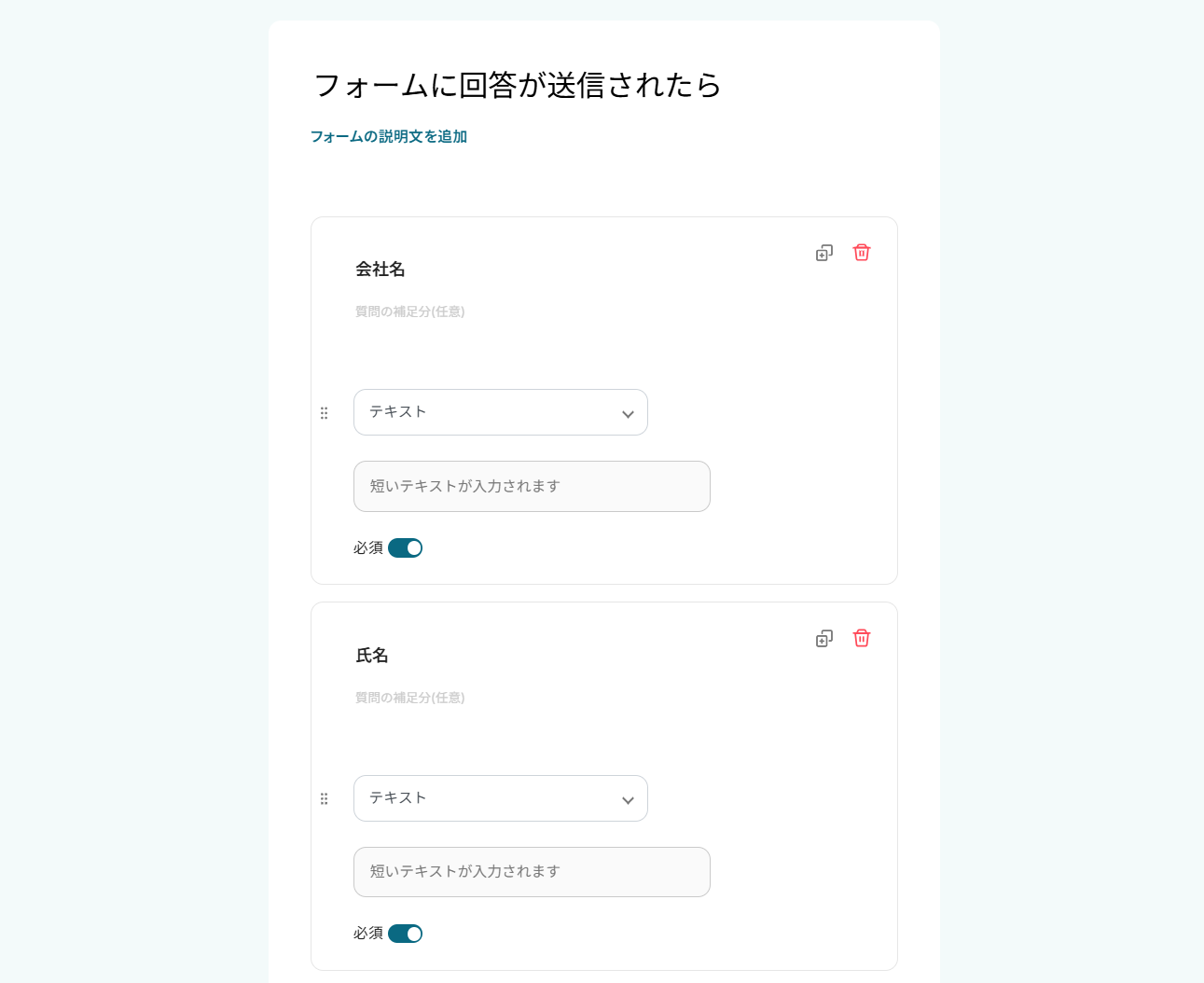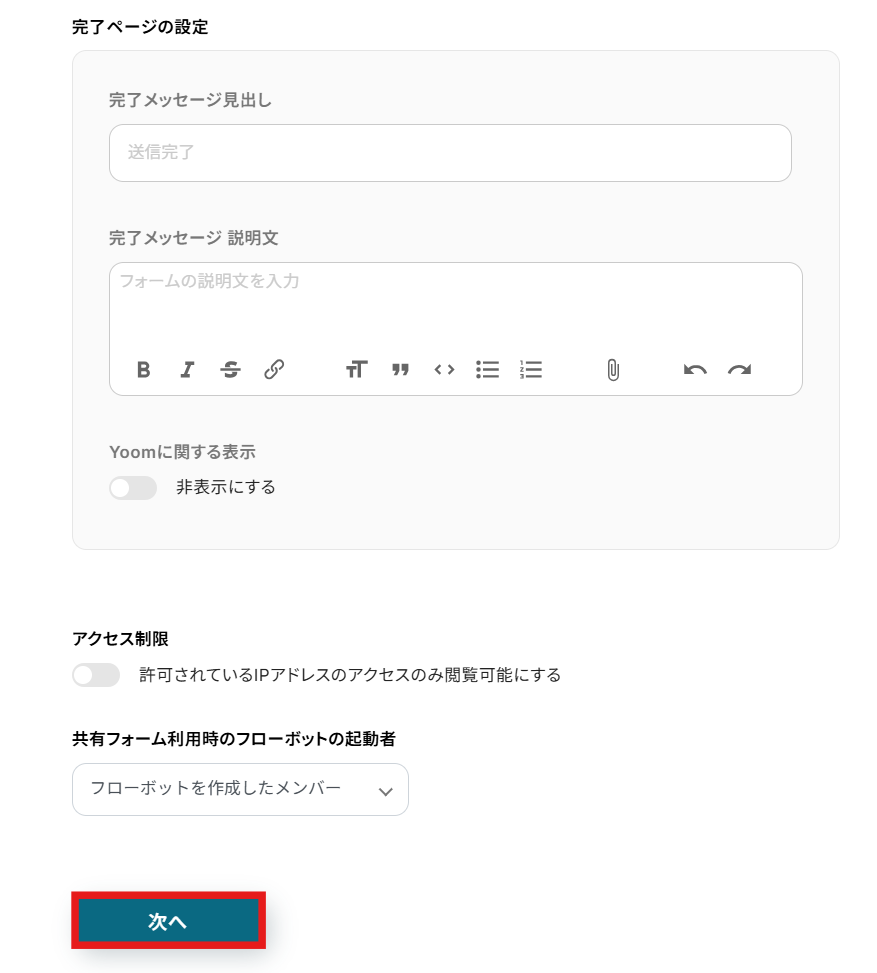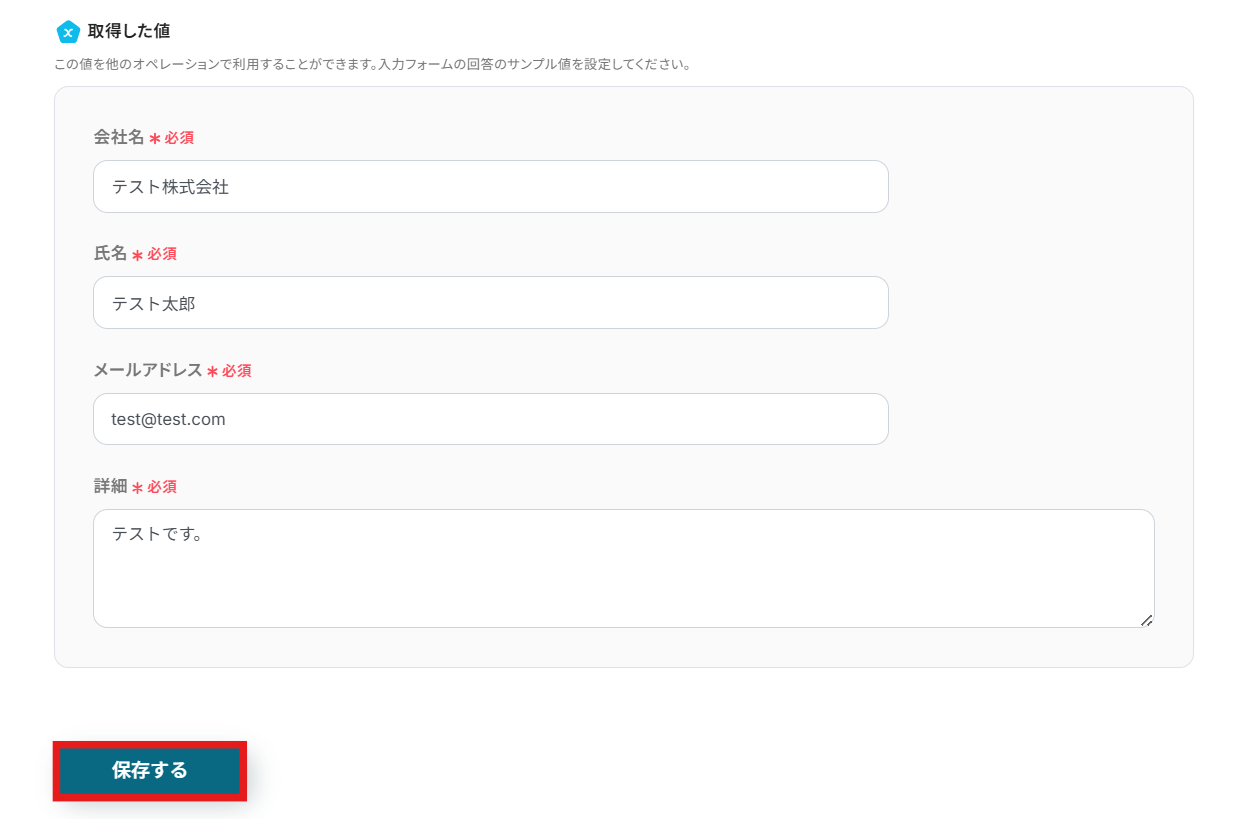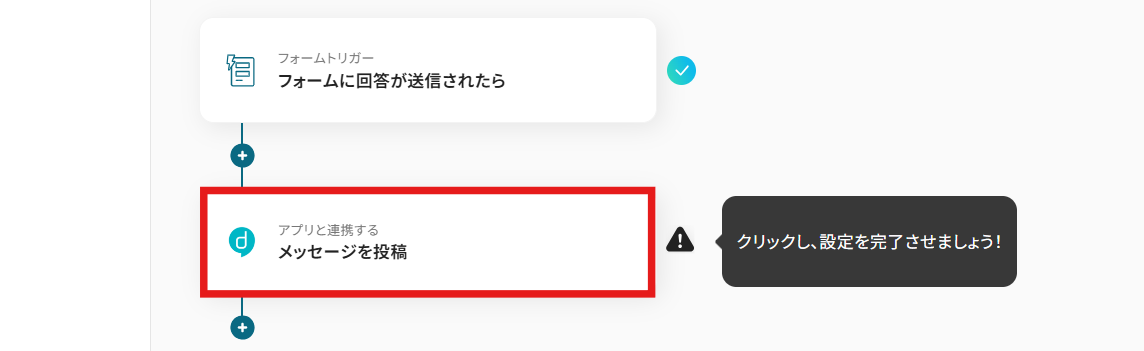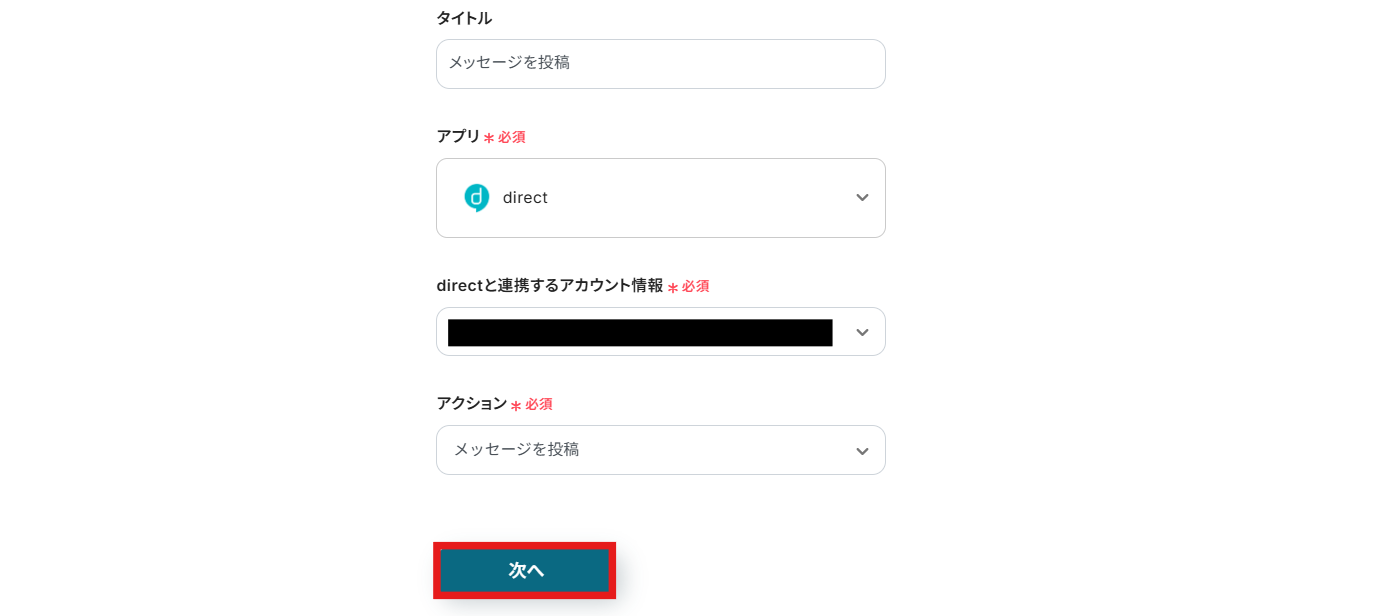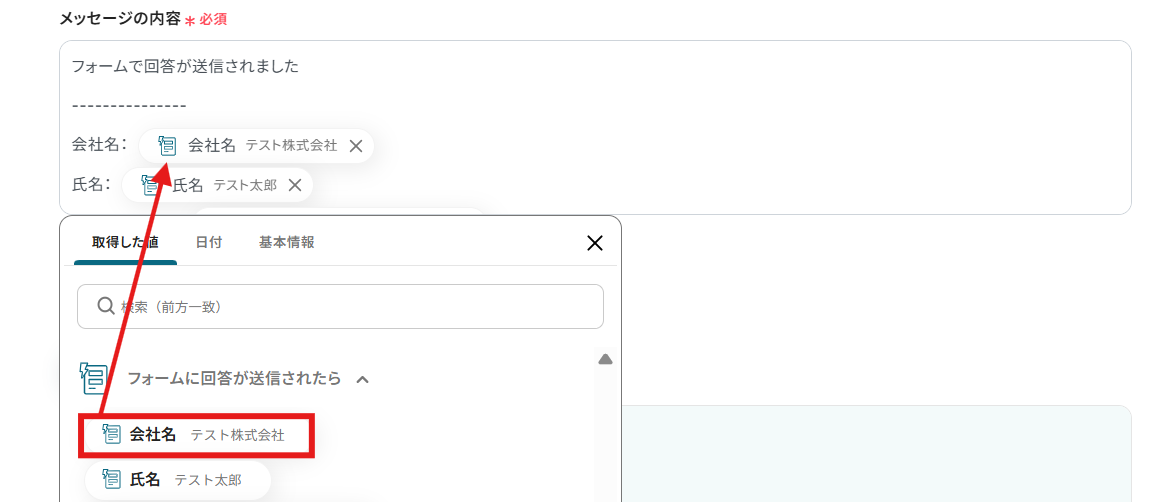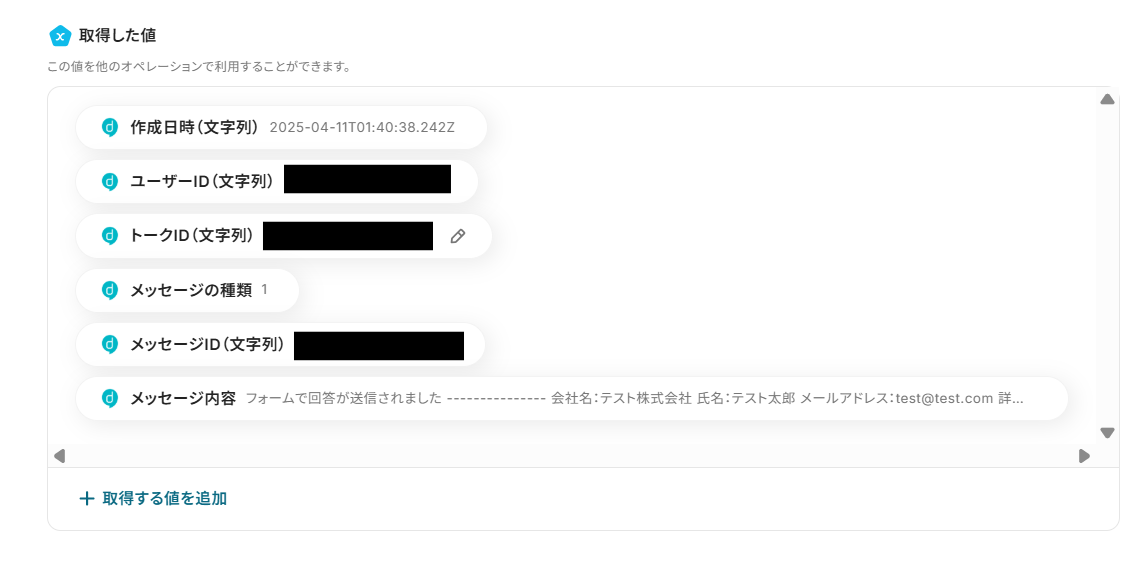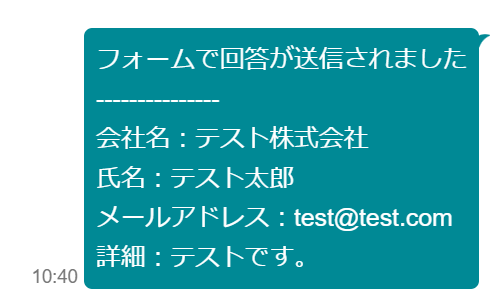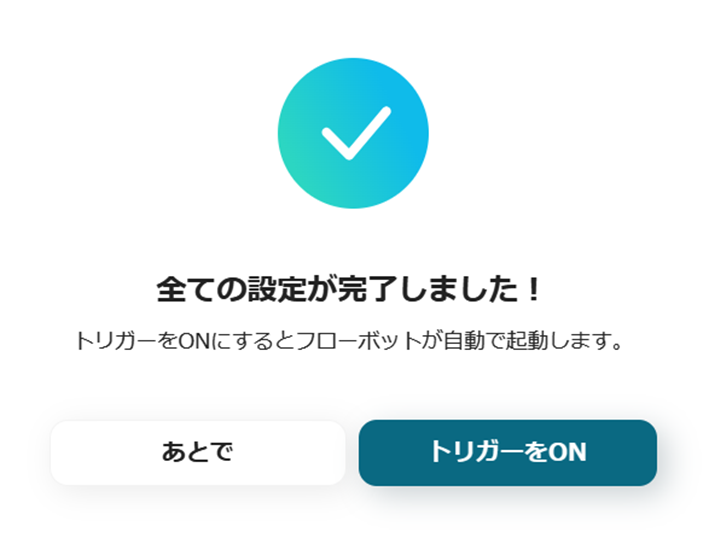日々の業務で「通知漏れ」や「情報共有の遅れ」に悩まされていませんか?フォームの回答が共有されず、対応が遅れるケースは少なくありません。
その背景には、手作業での確認や転記、そして他アプリとの連携に必要なプログラミングの知識というハードルがあります。
そこで本記事では、ノーコードツールYoomを使って、フォームの回答をdirectに通知する方法をご紹介します。
通知ミスや対応の遅れを防ぎながら、情報共有のスピードと正確性を高めることができます。
営業・サポート・バックオフィスなど、さまざまな部門で役立つ連携フローです。
「もっと効率よく情報を届けたい」と感じている方は、ぜひ最後までご覧ください。
とにかく早く試したい方へ
Yoomにはdirectとフォームを使った業務フローを自動化するためのテンプレートが用意されています!
今すぐ試したい方は以下よりバナーをクリックしてスタートしましょう!
フォームで回答が送信されたら、directに通知する
試してみる
■概要
「フォームで回答が送信されたら、directに通知する」フローは、ユーザーがフォームに入力した内容を迅速にdirect形式で通知する業務ワークフローです。例えば、問い合わせフォームやアンケートフォームからの回答をスピーディーにチームへ共有することで、迅速な対応や意思決定をサポートします。YoomのAPI連携やAI機能を活用し、通知プロセスを自動化することで、手間を省きつつ情報共有の効率を高めます。
■このテンプレートをおすすめする方
・ウェブサイトやアプリにフォームを設置しており、回答を迅速に共有したい担当者の方
・問い合わせ対応や顧客サポートのプロセスを効率化したいカスタマーサポートチームの方
・アンケート結果を即時に分析・活用したいマーケティング担当者の方
・手動での通知作業に時間を取られ、業務効率化を図りたい経営者の方
・複数のSaaSアプリを利用しており、それらを連携させて自動通知を実現したいIT担当者の方
■注意事項
・directとYoomを連携してください。
directとフォームを連携してできること
directと各種フォームのAPIを連携すれば、フォーム回答データをdirectに自動的に連携することが可能になります!
気になる自動化例の「試してみる」をクリックしてアカウント登録するだけで、すぐにdirectとフォームの連携を実際に体験できます。登録はたったの30秒で完了するので、ぜひ気軽にお試しください!
Yoomフォームのデータをdirectに連携する
Yoomフォームの回答データをdirectに自動的に連携することができます。
Yoomフォームは回答データをそのまま使用できるため、複雑な操作が不要で簡単にデータ連携を実現できるところが魅力です。
フォームで回答が送信されたら、directに通知する
試してみる
■概要
「フォームで回答が送信されたら、directに通知する」フローは、ユーザーがフォームに入力した内容を迅速にdirect形式で通知する業務ワークフローです。例えば、問い合わせフォームやアンケートフォームからの回答をスピーディーにチームへ共有することで、迅速な対応や意思決定をサポートします。YoomのAPI連携やAI機能を活用し、通知プロセスを自動化することで、手間を省きつつ情報共有の効率を高めます。
■このテンプレートをおすすめする方
・ウェブサイトやアプリにフォームを設置しており、回答を迅速に共有したい担当者の方
・問い合わせ対応や顧客サポートのプロセスを効率化したいカスタマーサポートチームの方
・アンケート結果を即時に分析・活用したいマーケティング担当者の方
・手動での通知作業に時間を取られ、業務効率化を図りたい経営者の方
・複数のSaaSアプリを利用しており、それらを連携させて自動通知を実現したいIT担当者の方
■注意事項
・directとYoomを連携してください。
Googleフォームのデータをdirectに連携する
Googleフォームの回答データをdirectに自動的に連携することができます。
Googleサービスを使用していれば無料で幅広いデータ形式のフォームが作れるGoogleフォームもdirectと連携することができます。
Googleフォームで回答されたユーザー情報をもとに、directの複数のグループトークにユーザーを追加する
試してみる
Googleフォームで回答されたユーザー情報をもとに、directの複数のグループトークにユーザーを追加するフローです。
■注意事項
・Googleフォーム、directのそれぞれとYoomを連携してください。
・「同じ処理を繰り返す」オペレーション間の操作は、チームプラン・サクセスプランでのみご利用いただける機能となっております。フリープラン・ミニプランの場合は設定しているフローボットのオペレーションやデータコネクトはエラーとなりますので、ご注意ください。
・チームプランやサクセスプランなどの有料プランは、2週間の無料トライアルを行うことが可能です。無料トライアル中には制限対象のアプリや機能(オペレーション)を使用することができます。
・トリガーは5分、10分、15分、30分、60分の間隔で起動間隔を選択できます。
・プランによって最短の起動間隔が異なりますので、ご注意ください。
・Googleフォームをトリガーとして使用した際の回答内容を取得する方法は下記をご参照ください。
https://intercom.help/yoom/ja/articles/6807133
・ユーザーを追加するグループトークの名称やトークIDを記載したデータベースを事前に用意しておいてください。
Typeformのデータをdirectに連携する
Typeformの回答データをdirectに自動的に連携することができます。
Typeformの直感的なフォーム操作とdirectを連携することで、フォームの回答者、管理者ともにフォームの利用やデータ管理の体験が向上するでしょう。
Typeformで回答が送信されたら、directに通知する
試してみる
■概要
「Typeformで回答が送信されたら、directに通知する」フローは、Typeformで収集したデータをリアルタイムで直接通知する業務ワークフローです。
アンケートやフォームを活用して情報を集める際、回答が送信されるたびに手動で確認するのは手間がかかります。
特に大量の回答があると、迅速な対応が難しくなってしまいます。このフローを活用すれば、Typeformの回答が送信されると自動的に指定のチャネルへdirectに通知されるため、効率的かつ確実に情報を把握できます。
■このテンプレートをおすすめする方
・Typeformを利用して顧客フィードバックを集めているマーケティング担当者の方
・フォーム回答を即時に確認し、迅速に対応したいサポートチームの方
・業務プロセスの自動化を進めたいIT担当者の方
・リアルタイムでデータを管理し、チーム内で共有したいプロジェクトリーダーの方
・手動での通知作業に時間を取られているビジネスオーナーの方
■注意事項
・TypeformとFrontのそれぞれとYoomを連携してください。
Jotformのデータをdirectに連携する
Jotformの回答データをdirectに自動的に連携することができます。
Jotformの豊富なウィジェットで作成したフォームの回答データを余すことなくdirectに連携することができます。
Jotformで回答が送信されたら、directに通知する
試してみる
■概要
「Jotformで回答が送信されたら、directに通知する」フローは、Jotformでフォームの回答が送信された際に、即座にdirectメッセージで通知を受け取る業務ワークフローです。YoomのAPI連携やAI機能を活用し、迅速かつ確実に通知を行うことで、情報の見逃しや対応漏れを防ぎ、業務の効率化を実現します。
■このテンプレートをおすすめする方
・Jotformを利用して顧客やチームからの回答を収集している方
・回答内容をリアルタイムで確認したい業務担当者
・手動での通知が煩雑で、自動化を検討している企業
・directメッセージで迅速な対応を求めるサポートチーム
・フォーム回答の管理を効率化し、業務負担を軽減したい方
■注意事項
・Jotform、directとYoomを連携してください。
・JotformのWebhook設定と最新回答取得方法については下記をご参照ください。
https://intercom.help/yoom/ja/articles/8105581
Tallyのデータをdirectに連携する
Tallyの回答データをdirectに自動的に連携することができます。
シンプルなフォームのTallyもAPIを使うことで、directにデータ連携することができます。ミニマルなフォームでもデータをしっかり管理したい方におすすめです。
Tallyで回答が送信されたら、directに通知する
試してみる
■概要
「Tallyで回答が送信されたら、directに通知する」フローは、Tallyのフォームに寄せられた回答を即時にdirectへ通知する業務ワークフローです。
これにより、アンケートや登録フォームのリアルタイムな情報を見逃すことなく、迅速な対応が可能になります。
■このテンプレートをおすすめする方
・Tallyを使ってアンケートやフォームを運用している担当者の方
・回答内容を迅速にチームと共有したいビジネスユーザーの方
・手動での通知作業に時間を取られている業務担当者の方
・リアルタイムでの情報共有を重視するチームリーダーの方
■注意事項
・Tally、directとYoomを連携してください。
Zoho Formsのデータをdirectに連携する
Zoho Formsの回答データをdirectに自動的に連携することができます。
Zohoサービスを使用している方に取って馴染み深いフォームですが、こちらもdirectと連携して回答データの連携を実現できます。
Zoho Formsで回答が送信されたら、directに通知する
試してみる
■概要
「Zoho Formsで回答が送信されたら、directに通知する」フローは、Zoho Formsで収集されたフォーム回答を迅速に指定のチャネルに自動通知する業務ワークフローです。これにより、回答内容をスピーディーに確認・共有でき、迅速な対応が可能になります。
■このテンプレートをおすすめする方
・Zoho Formsを活用して顧客や社員からのフィードバックを収集している方
・フォーム回答を即時にチーム内で共有したいビジネスユーザー
・カスタマーサポートや営業活動で迅速な対応が求められる担当者
・手動での通知作業に煩わしさを感じている業務効率化を目指す方
・複数のアプリ間で情報をシームレスに連携させたい方
■注意事項
・Zoho Forms、directとYoomを連携してください。
・Zoho FormsのWebhook設定方法は下記をご参照ください。
https://intercom.help/yoom/ja/articles/9924708
directとフォームの連携フローを作ってみよう
それでは、さっそく実際にdirectとフォームの連携フローを作成してみましょう!
今回はYoomを使用して、ノーコードで設定を進めていきます。もしまだYoomのアカウントをお持ちでない場合は、こちらの登録フォームからアカウントを発行しておきましょう。
[Yoomとは]
今回はフォームで回答が送信されたら、directに通知するフローボットを作成していきます!
作成の流れは大きく分けて以下です。
- directをマイアプリ連携
- テンプレートをコピーする
- Yoomフォームのトリガー設定およびdirectのアクション設定
- トリガーをONに設定しフロー稼働の準備完了
フォームで回答が送信されたら、directに通知する
試してみる
■概要
「フォームで回答が送信されたら、directに通知する」フローは、ユーザーがフォームに入力した内容を迅速にdirect形式で通知する業務ワークフローです。例えば、問い合わせフォームやアンケートフォームからの回答をスピーディーにチームへ共有することで、迅速な対応や意思決定をサポートします。YoomのAPI連携やAI機能を活用し、通知プロセスを自動化することで、手間を省きつつ情報共有の効率を高めます。
■このテンプレートをおすすめする方
・ウェブサイトやアプリにフォームを設置しており、回答を迅速に共有したい担当者の方
・問い合わせ対応や顧客サポートのプロセスを効率化したいカスタマーサポートチームの方
・アンケート結果を即時に分析・活用したいマーケティング担当者の方
・手動での通知作業に時間を取られ、業務効率化を図りたい経営者の方
・複数のSaaSアプリを利用しており、それらを連携させて自動通知を実現したいIT担当者の方
■注意事項
・directとYoomを連携してください。
ステップ1:directのマイアプリ連携
まず、Yoomのアカウントにログインします。
まだYoomを利用したことがない方は、初めてのYoomをぜひご覧ください。
1.マイアプリをクリックした後、新規接続をクリックします。
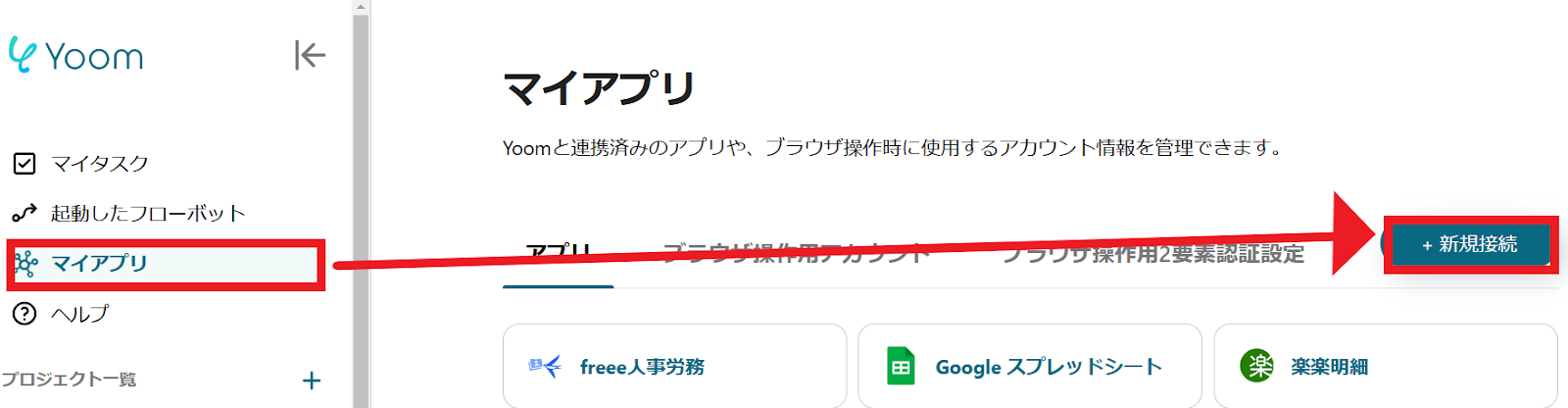
2.入力欄からアプリ名で検索できます。
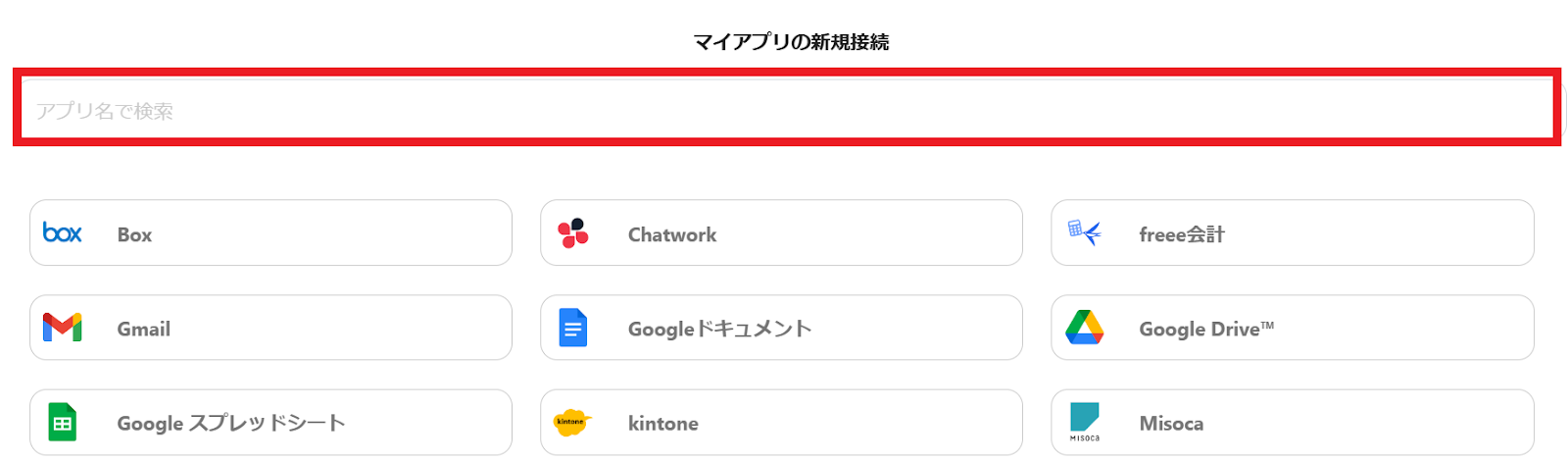
directのマイアプリ登録
では、さっそくdirectをマイアプリ登録していきましょう!
入力欄にdirectと入力するとアイコンが表示されるので、クリックします。
1.以下の画面が表示されます。
Client IDとClient Secretを入力してください。
Client IDとClient Secretについては、こちらからアプリケーションを登録すると取得できます。
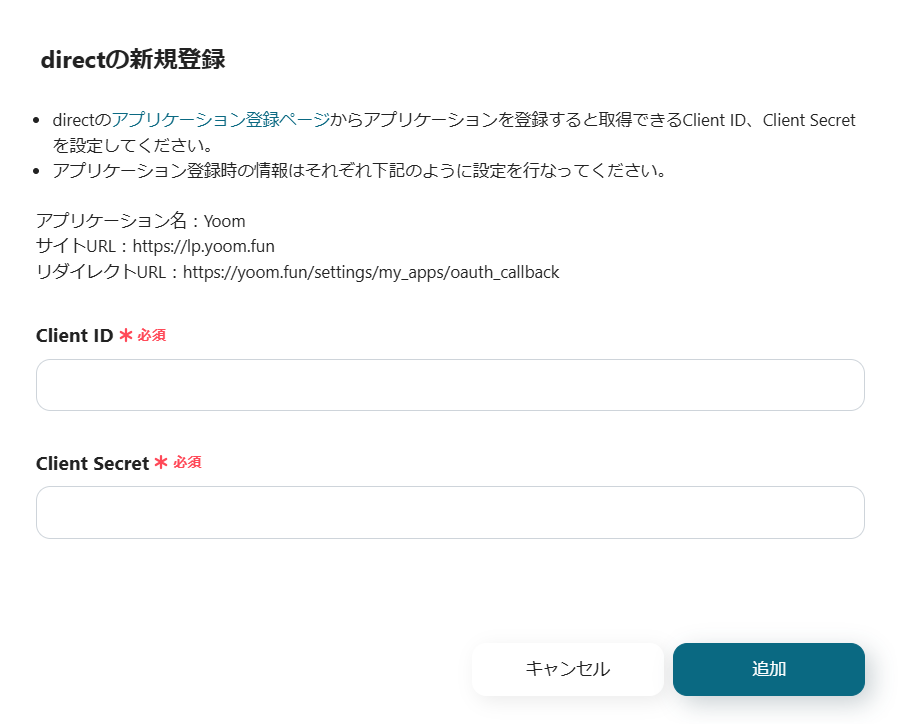
2.以下のような画面が表示されます。
内容を確認し、「承認する」をクリックしましょう。
これで、directのマイアプリ登録は完了です!
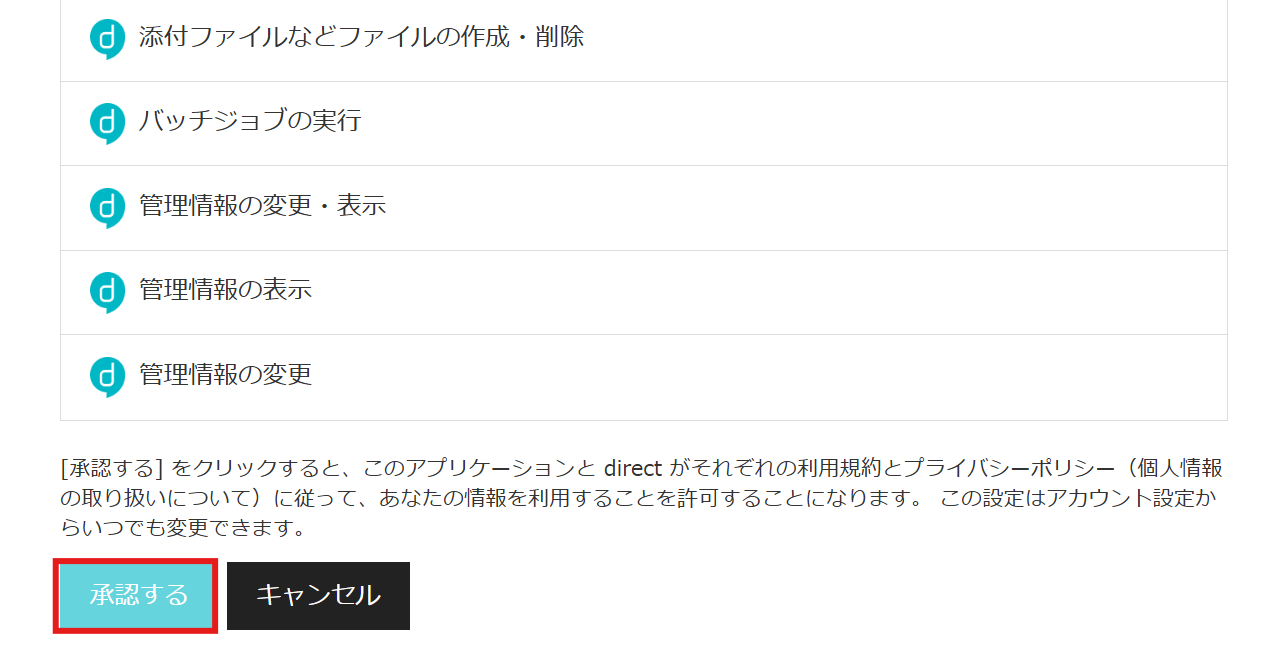
マイアプリ登録が成功すると、以下の画面が表示されます。
マイアプリの画面にdirectのアイコンが表示されているか確認してください。

ステップ2:テンプレートをコピー
以下のリンクから「試してみる」をクリックしてください。
フォームで回答が送信されたら、directに通知する
試してみる
■概要
「フォームで回答が送信されたら、directに通知する」フローは、ユーザーがフォームに入力した内容を迅速にdirect形式で通知する業務ワークフローです。例えば、問い合わせフォームやアンケートフォームからの回答をスピーディーにチームへ共有することで、迅速な対応や意思決定をサポートします。YoomのAPI連携やAI機能を活用し、通知プロセスを自動化することで、手間を省きつつ情報共有の効率を高めます。
■このテンプレートをおすすめする方
・ウェブサイトやアプリにフォームを設置しており、回答を迅速に共有したい担当者の方
・問い合わせ対応や顧客サポートのプロセスを効率化したいカスタマーサポートチームの方
・アンケート結果を即時に分析・活用したいマーケティング担当者の方
・手動での通知作業に時間を取られ、業務効率化を図りたい経営者の方
・複数のSaaSアプリを利用しており、それらを連携させて自動通知を実現したいIT担当者の方
■注意事項
・directとYoomを連携してください。
以下の表示が出たら、テンプレートのコピーが成功です。
コピーしたテンプレートはマイプロジェクトに格納されます
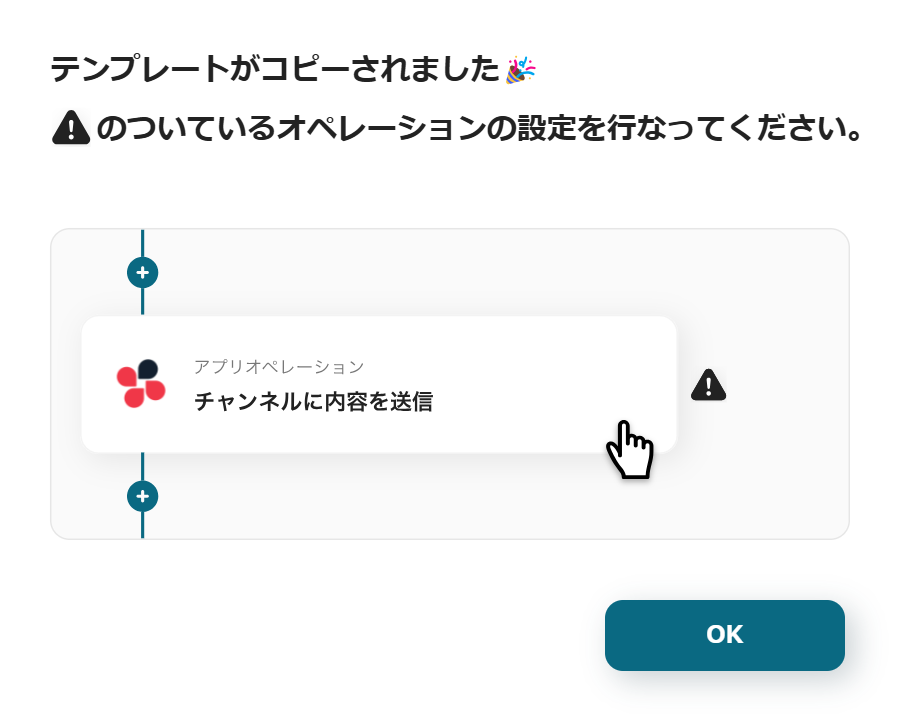
ステップ3:フォームに回答が送信されたら起動するトリガーの設定
まず、一番上の「フォームに回答が送信されたら」のアイコンをクリックします。
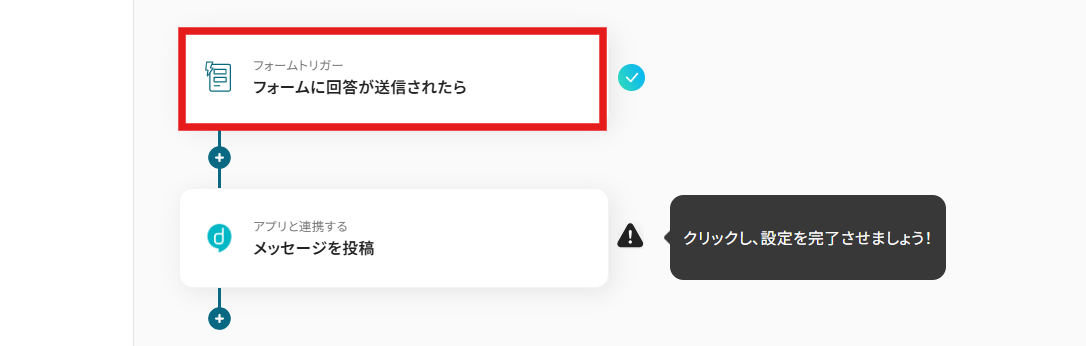
フォームは元から設定されており、会社名やメールアドレスなど、基本的な情報が送信できるようになっています。
また、フォームのカスタマイズには一部有料プランの機能も含まれています。
有料プランにはトライアル期間があるので、気になる方はお試しください!
フォームの基本設定・オプション設定について
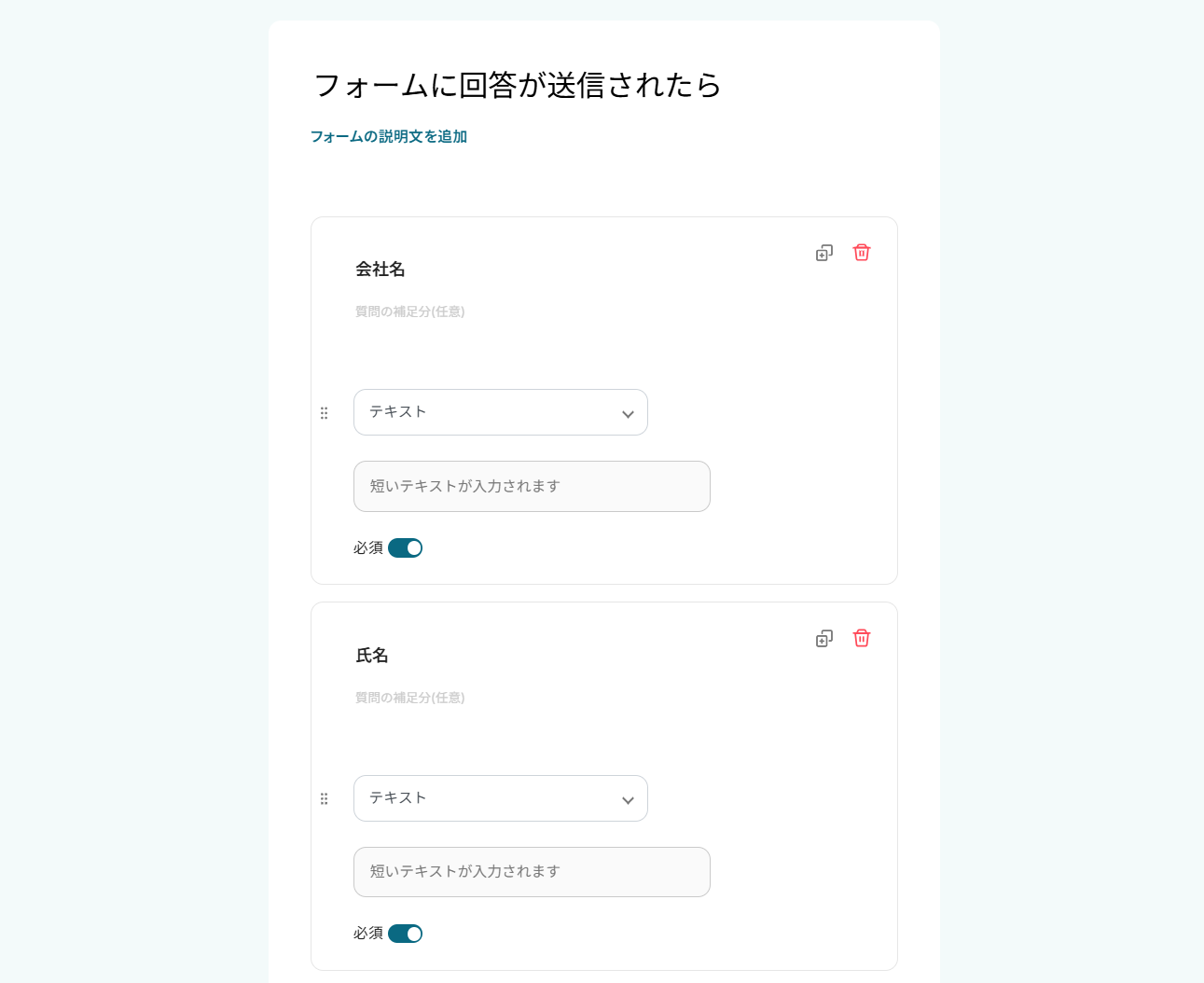
下の方にスクロールすると完了ページの設定が表示されます。
フォーム利用時のフローボットの起動者設定では、フォームに回答が送信された際に、どのユーザーをフローボットの起動者とするかを選択しましょう。
エラー発生時は設定したユーザーに通知が届くようになります。。
特に変更する必要がなければ、何もせずそのまま「次へ」をクリックしましょう。
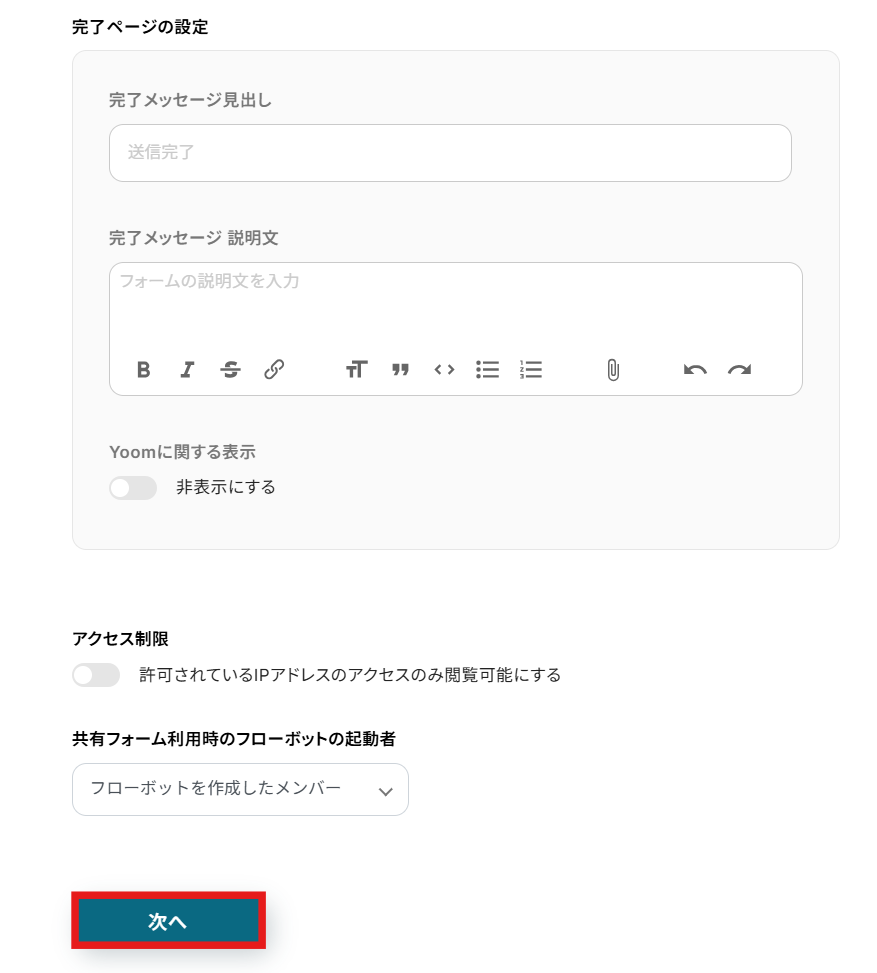
フォームの表示設定と詳細設定が表示されます。
取得した値には、以下の画像のようにテストで使用する会社名などを設定しておきましょう。フロー起動後はフォームの回答が自動反映されます。
テストが終わったら、「保存する」をクリックするのを忘れないようにしましょう!
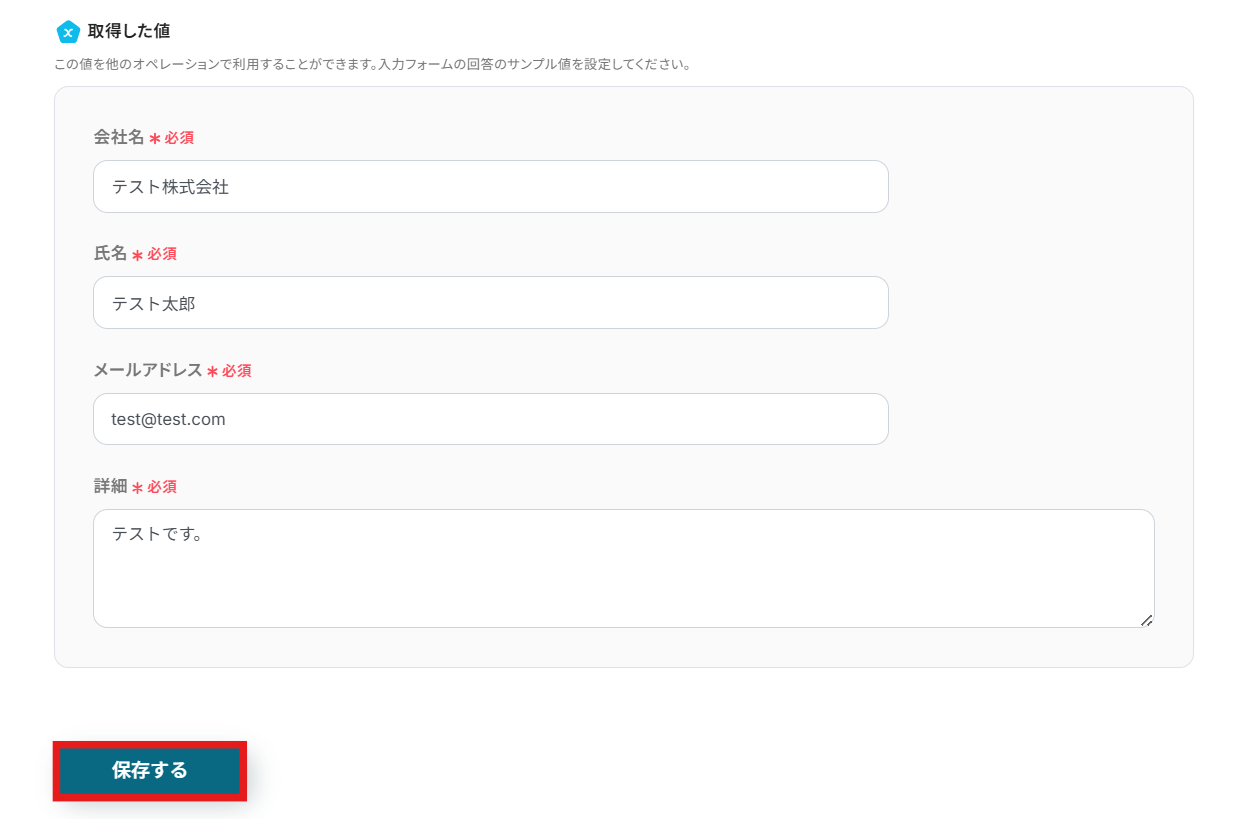
ステップ4:directでメッセージを投稿する設定
次に、「メッセージを投稿」のアイコンをクリックします。
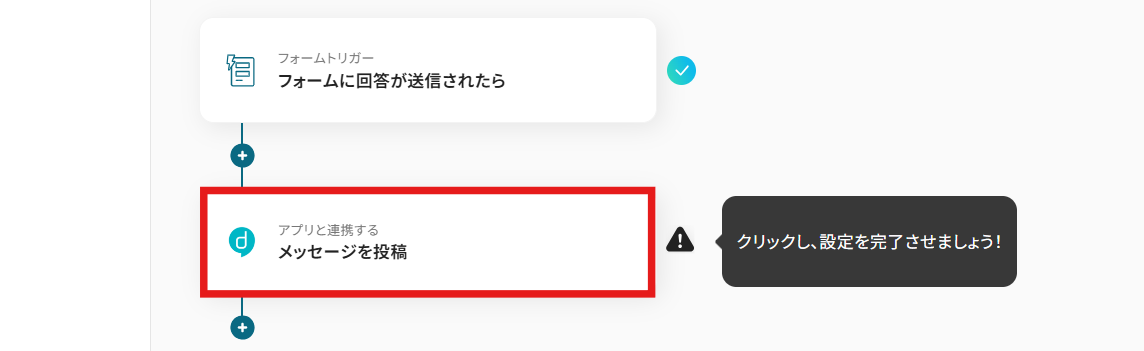
directと連携するアカウント情報を設定します。
アクションは「メッセージを投稿」を選択し、設定が終わったら「次へ」をクリックします。
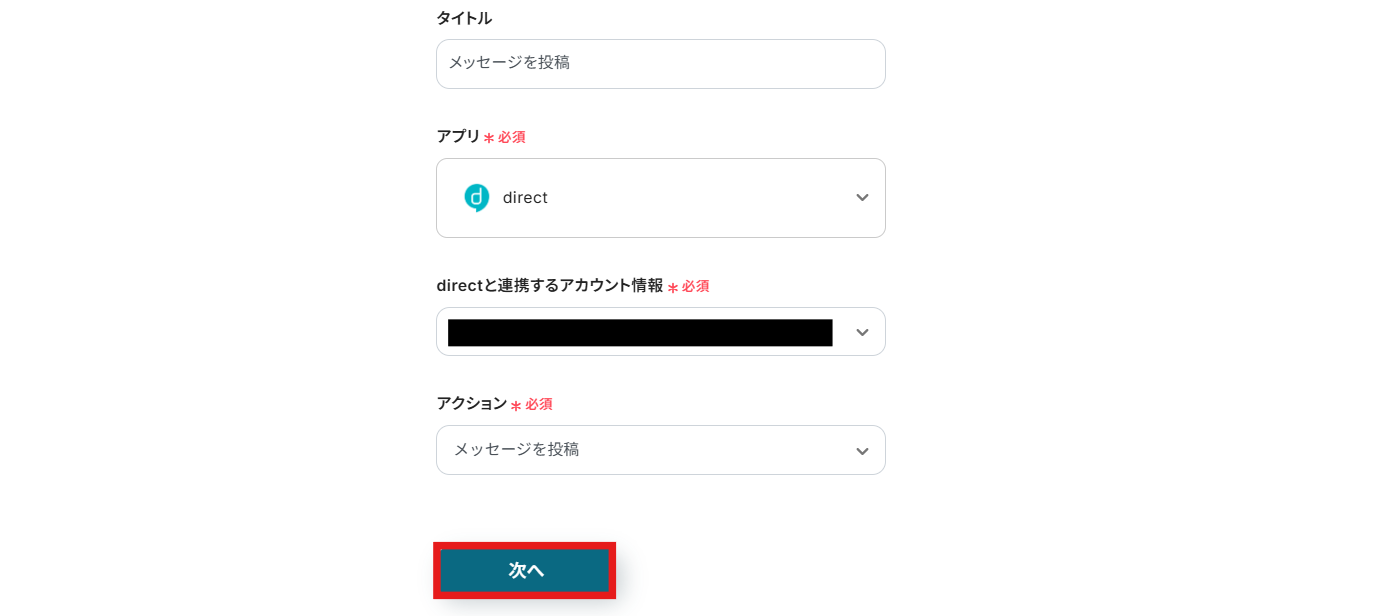
各項目を設定していきます。
-
トークID:トークリストを選択した際に表示されるURLの最後の部分、赤い枠で囲った箇所がトークIDです。

-
メッセージの内容:編集欄をクリックすると以下のように先ほどテスト用に設定した情報を引用できるので、活用してくださいね。
設定が終わったら「テスト」をクリックしましょう。
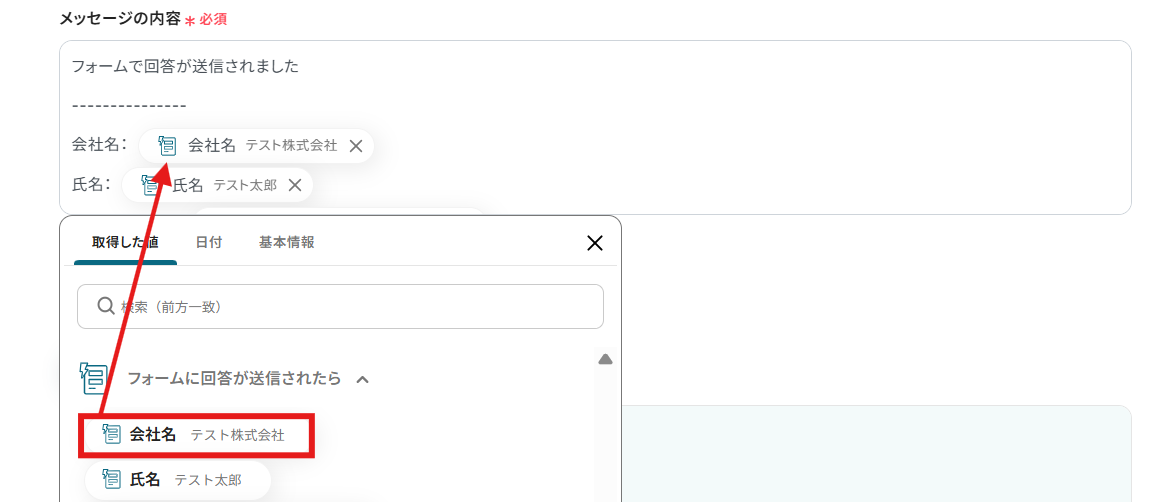
テストが成功すると「テスト成功」の画面が表示され、directから取得した値が表示されます。
詳しくは以下のリンク先を参照してください。
アウトプットについて
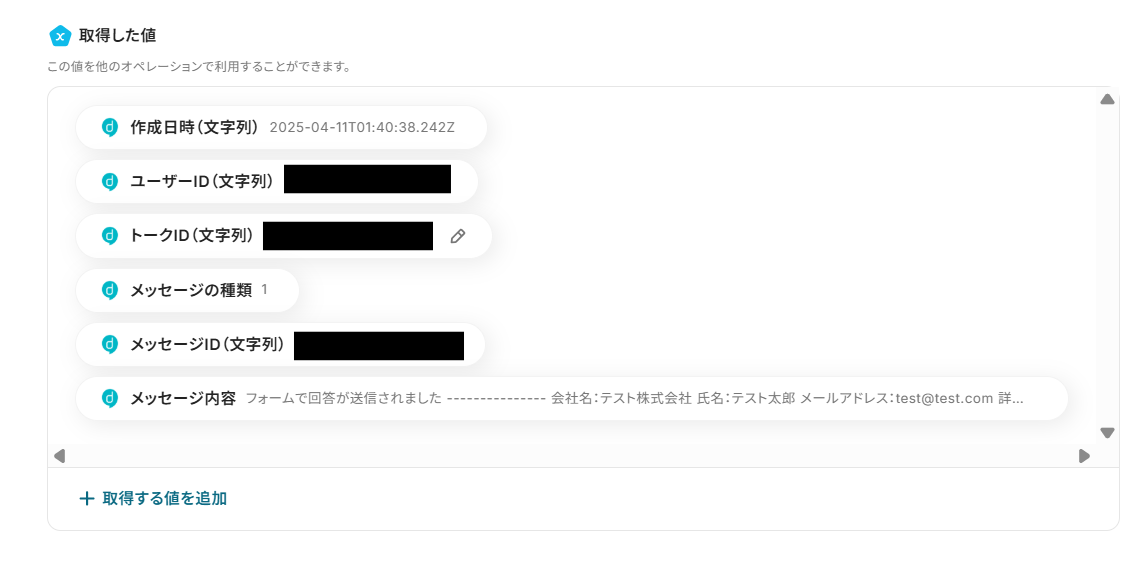
また、directでテストのメッセージが送信されているか確認しておきましょう。
設定が終わったら、忘れずに保存しておきましょうね!
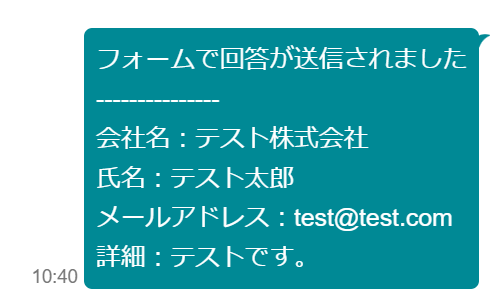
ステップ5:テストと確認
おつかれさまでした!以上で設定はすべて完了です。
設定が終わると、以下のような画面が表示されます。
「トリガーをON」をクリックすると、フローボットが起動します。
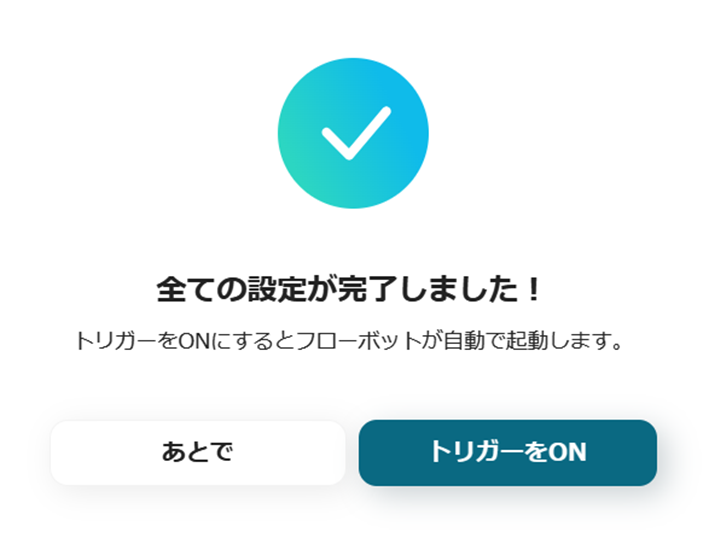
以上が、フォームで回答が送信されたら、directに通知する方法でした!
directを使った便利な自動化例
今回紹介したフォームとの連携以外でも、directにWebサイトの最新情報を通知したり、BASEでの注文情報やGoogle スプレッドシートの新しい行データをdirectに投稿することも可能です。
そのほかにも、Meta広告で取得したリード情報をdirectに送信したり、Googleカレンダーの予定を毎日directに通知するといった使い方もあります。
このように、directのAPIを活用することで、日々の情報収集や社内通知のプロセスを効率化できます。気になる自動化例があれば、ぜひテンプレートからお試しください!
BASEで注文が発生したらdirectに通知するフローです。
■注意事項
・BASE、directのそれぞれとYoomを連携してください。
・トリガーは5分、10分、15分、30分、60分の間隔で起動間隔を選択できます。
・プランによって最短の起動間隔が異なりますので、ご注意ください。
毎日Webサイトの情報を取得してdirectに通知する
試してみる
毎日Webサイトの情報を取得してdirectに通知するフローです。
Google スプレッドシートで行が追加されたら、directにメッセージを投稿する
試してみる
Google スプレッドシートで行が追加されたら、directにメッセージを投稿するフローです。
Meta広告(Facebook)でリードが登録されたら、directに通知する
試してみる
Meta広告(Facebook)でリードが登録されたら、directに通知するフローです。
■注意事項
・Meta広告(Facebook)、directのそれぞれとYoomを連携してください。
・トリガーは5分、10分、15分、30分、60分の間隔で起動間隔を選択できます。
・プランによって最短の起動間隔が異なりますので、ご注意ください。
毎日、今日の自分の予定をGoogleカレンダーから取得しdirectに通知する
試してみる
毎日、今日の自分の予定をGoogleカレンダーから取得しdirectに通知するフローです。
■注意事項
・GoogleカレンダーとdirectのそれぞれとYoomを連携してください。
・AIオペレーションはチームプラン・サクセスプランでのみご利用いただける機能となっております。フリープラン・ミニプランの場合は設定しているフローボットのオペレーションはエラーとなりますので、ご注意ください。
・チームプランやサクセスプランなどの有料プランは、2週間の無料トライアルを行うことが可能です。無料トライアル中には制限対象のアプリやAI機能(オペレーション)を使用することができます。
終わりに
フォームの回答をdirectに通知する仕組みを取り入れることで、手作業による情報共有の手間や漏れを防ぎ、業務の効率がぐっと上がります。
Yoomを使えばプログラミング不要で誰でもかんたんに設定できるので、エンジニアに頼る必要もありません。
通知の見逃しを減らし、チーム全体の連携もスムーズに進めたい方は、まずはYoomに無料登録して、その使いやすさを体感してみてください。